
Trådløs internetadgang er tilgængelig næsten overalt, vi går nu. Men det hjælper stadig med at have tilbagesendelsesindstillinger, når du bliver bokset på et sted uden en stærk forbindelse eller en anden trådløs hindring - især når du giver en PowerPoint-præsentation med indlejrede webelementer.
Du vil ikke blive fanget vagt med en død præsentation, der ikke starter, fordi du mangler internetadgang, ikke? Heldigvis har Microsoft Office en funktion, der kan redde dig fra sådanne præsentationskatastrofer.
Hold dig trygge med "pakkepræsentation for cd"
En cd i dagens alder af skyen? Nå, det behøver ikke at være en cd. Denne praktiske funktion har været en del af PowerPoint siden version 2007, tilbage, da cd'er var konge, men i dag kan du "pakke" præsentationer til næsten enhver bærbar enhed.
PowerPoint opretter en pakket mappe med alle de væsentlige elementer i en præsentation: multimediefiler, skrifttyper, Excel regneark og andre linkede filer. Du kan bære denne mappe eller give den til nogen. Pakken indeholder også PowerPoint Viewer . Alle kan se diasshowet, selvom de ikke har PowerPoint på deres maskine.
Sådan pakker du en præsentation:
- Åbn din PowerPoint-præsentation. Gå til fanen File> Export> Package Presentation for CD .

- Giv din pakke et beskrivende og letforståeligt navn.
- Klik på Tilføj, hvis du vil tilføje andre PowerPoint-filer til pakken. Pilene ændrer rækkefølgen af præsentationen.
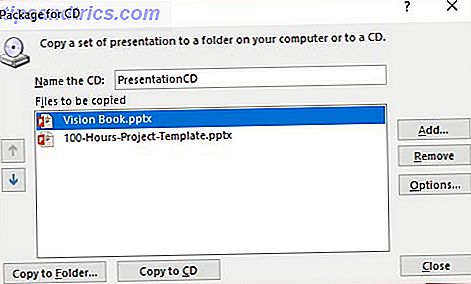
- Klik på Valg . Sørg for, at filer, der er knyttet til din præsentation, bliver pakken. Marker afkrydsningsfeltet Tilknyttede filer .
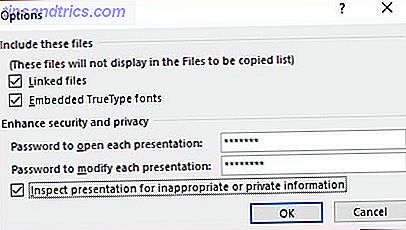
- Hvis du vil bruge indlejrede TrueType-skrifttyper, skal du markere afkrydsningsfeltet Embedded TrueType-skrifttyper .
- Forbedre sikkerhed og privatliv . Indtast adgangskoden, der skal bruges til at åbne præsentationen eller redigere den.
- Undersøg din præsentation for skjulte data og personlige oplysninger. Vælg afkrydsningsfeltet Inspicér præsentation for upassende eller privat information, inden du gemmer pakken.
- I sidste trin kan du kopiere præsentationspakken til en cd. Men da de næsten er passé, skal du bruge Kopier til mappe . Indtast et mappens navn og sted, og klik derefter på OK.
Et sjældent brugt men nyttigt værktøj
Jeg har brugt det en eller to gange. Ikke at have en backup er en PowerPoint-fejl 9 PowerPoint-fejl, der skal undgås for perfekte præsentationer 9 PowerPoint-fejl, der skal undgås for perfekte præsentationer Det er let at skrue op på din PowerPoint-præsentation. Lad os tage et kig på fejl, du sandsynligvis gør, når du præsenterer dit diasshow, og hvordan du retter dem. Læs mere, vi har svært råd til. Pakkepræsentationen for cd forenkler hele bevægelsen af linkede filer i et kort øjeblik. Gem alle dine aktiver i en mappe, når du opretter din præsentation. Det gør alt meget mere organiseret.
Har pakkepræsentation for cd gemt dig før?
Billedkredit: Christian Bertrand via Shutterstock


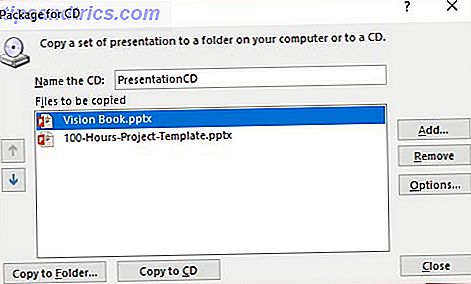
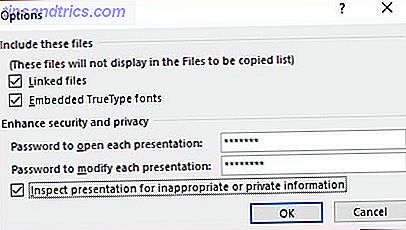


![LibreOffice 3.5 udgivet, tilbyder nyt grammatikkontrolværktøj [Nyheder]](https://www.tipsandtrics.com/img/linux/117/libreoffice-3-5-released.jpg)